Los términos y condiciones es la combinatorio de los Términos de Pago y Términos de Cancelación.
Estos términos se pueden enlazar a:
- Tarifas.
- Agencias en el Channel Manager. Esto nos servirá para que al descargar las reservas se inserten los términos y condiciones en la misma según la agencia.
Note
Para el Channel Manager solo afecta a la descarga.
Estos términos los podrás encontrar en:
Las reservas en su campo específico.

Encontrarás una pestaña una pestaña específica con el Desglose de estos. De esta manera podrás ver de manera visual el desglose del precio.

Important
Hay que tener en cuenta que si configuramos esto, nuestras reservas al incumplir las condiciones indicas se cancelarán automáticamente.
¿Qué son los Términos de Pago?
Los términos de Pago, son las condiciones de Pago que tiene la reserva.
Aquí indicaremos lo que queremos que ocurra para el pago de la reserva.
Podremos configurar plantillas de correo por si queremos preparar plantillas con enlaces para los pagos.
¿Cómo se configuran los Términos de Pago?
Para configurar los términos de pago, tenemos que dirigirnos a:

Aquí podremos añadir todos los términos de pago que queramos añadir. Para añadir un termino de pago nos encontraremos el botón de Nueva Línea
Al usar este botón se nos abrirá:
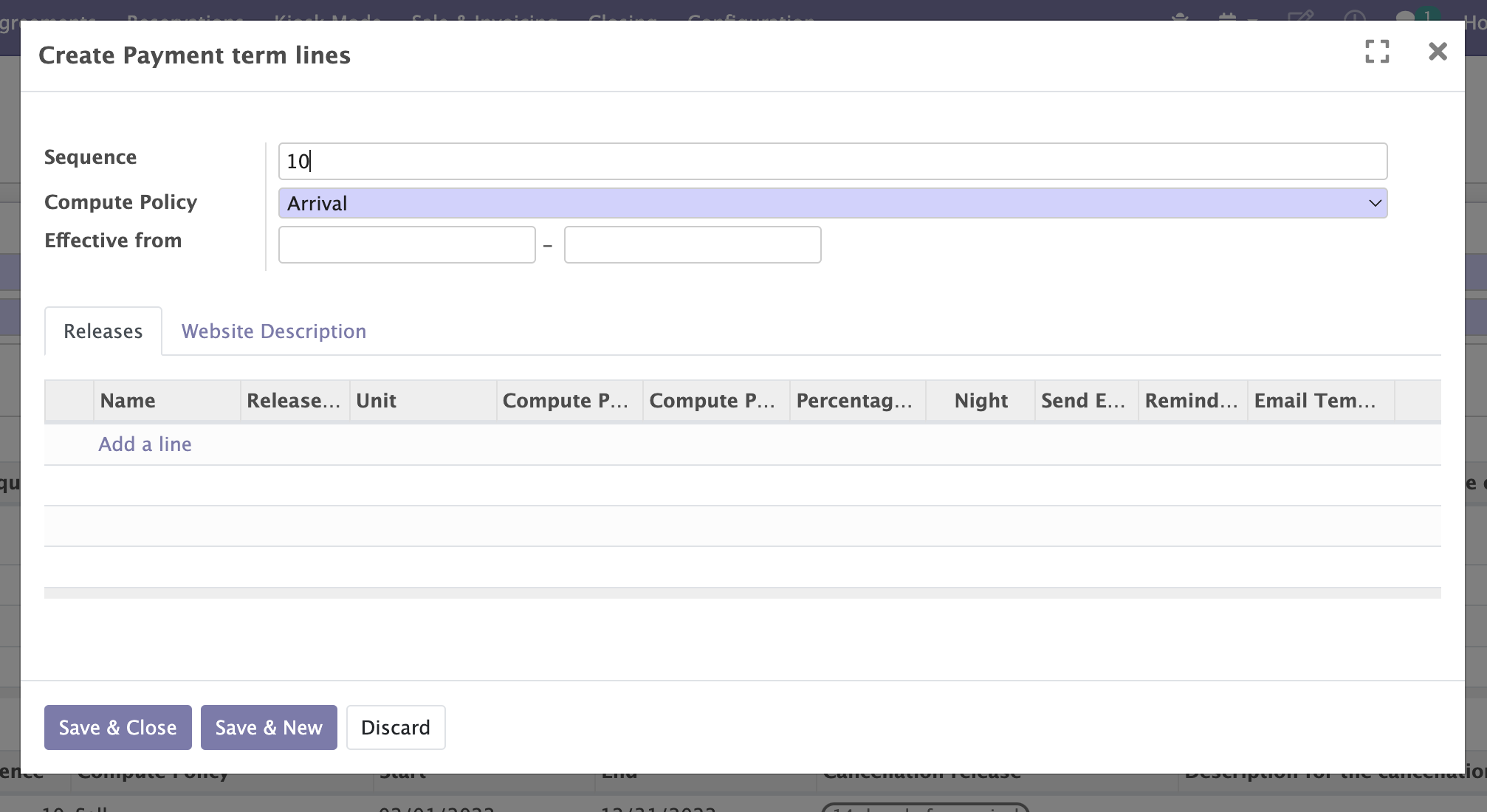
Datos Cabecera
Secuencia
Es el orden de importancia de las lineas, es importante indicar la secuencia por el orden en que queremos que se aplique nuestro términos de pago.
Política de cálculo
En que momento queremos que se aplique la política que estamos indicando.
Puede ser: * Venta * Llegada * Estancia
Con efecto a partir de
Aquí indicaremos las fechas entre las que queremos que sea efectivo esta política.
Liberación
Nombre
Nombre interno para identificar la línea que estamos configurando.
Note
Esta información no se verá indicada en ningún campo extra, solo en esta pestaña.
Liberación
Los días antes de la llegada de la fecha de la reserva según la política de cálculo indicada en la cabecera.
Unidades
Para indicar a que unidades te refieres según la casilla de Liberación indicada.
Puede ser: * Días * Horas
Política de Cálculo
Aquí indicaremos la política de cálculo de la línea. No es la misma política de calculo de la cabecera.
Esto se indica si dentro de esta misma política de pago tenemos varias políticas de cálculo.
Tip
Primero se aplica un 50% en la venta de la reserva y luego se aplica el otro 50% 15 días antes de la llegada del huésped.
Política de Acción
Aquí indicaremos como se generará el cálculo de la linea:
Puede ser: * Porcentaje: Cual es el porcentaje del precio total de la reserva que queremos aplicar * Noche: Número de noches que queremos que aplique. * La Noche más cara: Dentro de la reserva se aplicará la noche más cara. * Balance: El resto pendiente.
Dependiendo de lo que escojamos, algunas casillas se activarán o se desactivarán.
Enlaces de Pago o MOTO
Enviar Correo Electrónico (Enlaces de Pago)
Si nos gustaría que se envíe un correo automático para que el cliente pueda realizar el pago (TPV Virtual), habrá que activar este check.
Si nos gustaría realizar esta acción, debemos configurar:
- Servidor de Correo de salida
- TPV Virtual dentro de la herramienta
Important
Será necesario que el Titular o el primer huésped de la reserva tenga email indicado en su ficha.

MOTO
Esta versión es para el cobro directo en la tarjeta del cliente.
Para poder realizar esta acción recuerda que tu BBDD necesitará alojar las TC y con eso conlleva ciertas medidas de seguridad extra. Contacta con nosotros si estas interesado.
Si nos gustaría realizar esta acción, debemos configurar:
- Servidor de Correo de salida
- TPV Virtual (MOTO Activo) dentro de la herramienta
Important
Será necesario que el Titular o el primer huésped de la reserva tenga email indicado en su ficha.

Recordatorio
En que momento queremos que se lance la plantilla para enviar al cliente.
Tip
Normalmente este siempre será superior a la fecha de liberación indicada en la misma línea.
Plantilla de Correo
Al activar la opción de Enviar por email, se nos activará la opción de elegir que plantilla queremos enviar.
Note
Nosotros contamos con una plantilla por defecto, en caso de querer personalizarla tendréis que crear una de nueva.
Descripción Web
Aquí indicaremos el texto que queremos que se muestre en Motor de Reservas (Zenit).
Important
Es un editor de texto, como lo indiques aquí se mostrará igual en la web.
¿Qué son los Términos de Cancelación?
Los términos de Cancelación, son las condiciones de Cancelación que tiene la reserva.
Aquí indicaremos lo que queremos que ocurra cuando una reserve se cancele, ya sea de manera manual o automáticamente..
Podremos configurar plantillas de correo por si queremos preparar plantillas con enlaces para los pagos.
- Ejemplo:
- Cobro del 100% de la reserva en caso de cancelación en menos de 24h de la fecha de llegada.
¿Cómo se configuran los Términos de Cancelación?
Para configurar los términos de cancelación, tenemos que dirigirnos a:

Aquí podremos añadir todos los términos de cancelación que queramos añadir. Para añadir un termino de cancelación nos encontraremos el botón de Nueva Línea
Al usar este botón se nos abrirá:
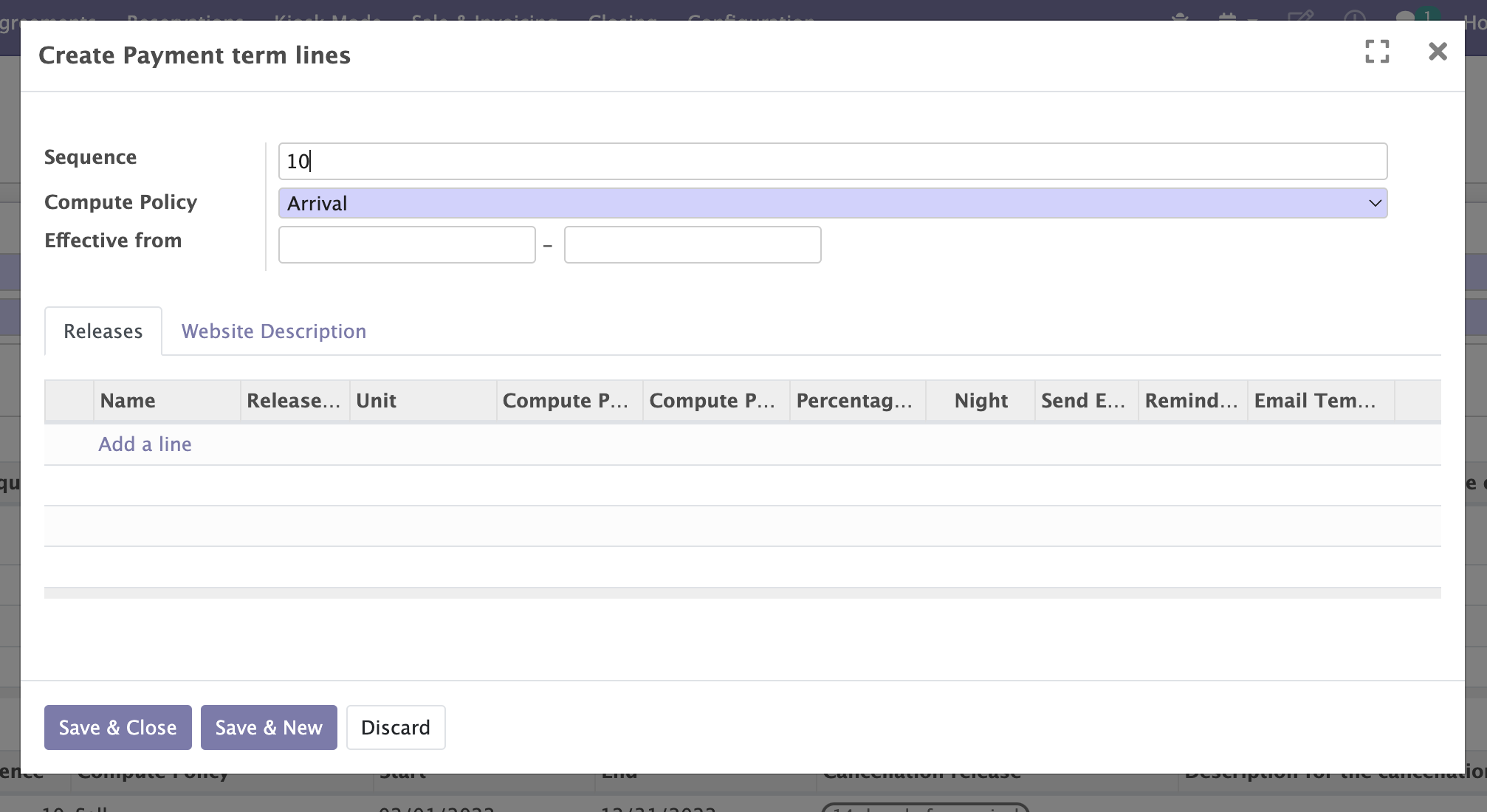
Datos Cabecera
Nombre
Nombre interno para identificar la línea que estamos configurando.
Note
Esta información no se verá indicada en ningún campo extra, solo en esta pestaña.
Liberación
Los días antes de la llegada de la fecha de la reserva según la política de cálculo indicada en la cabecera.
Unidades
Para indicar a que unidades te refieres según la casilla de Liberación indicada.
Puede ser: * Días * Horas
Política de Cálculo
Aquí indicaremos la política de cálculo de la línea. No es la misma política de calculo de la cabecera.
Esto se indica si dentro de esta misma política de pago tenemos varias políticas de cálculo.
Política de Acción
Aquí indicaremos como se generará el cálculo de la linea:
Puede ser: * Porcentaje: Cual es el porcentaje del precio total de la reserva que queremos aplicar * Noche: Número de noches que queremos que aplique. * La Noche más cara: Dentro de la reserva se aplicará la noche más cara. * Fijo: Cuando cobramos un fijo para la cancelación de la reserva.
Dependiendo de lo que escojamos, algunas casillas se activarán o se desactivarán.
Producto
El producto que se debe indicar SIEMPRE es uno que tiene la herramienta por defecto, de esta manera todos el programa cumple con las funciones esperadas.

Enviar por Email
Si nos gustaria que se envie un correo automático para que el cliente pueda realizar el pago, habrá que activar este check.
Si nos gustaria realizar esta acción, debemos configurar: * Servidor de Correo de salida * TPV Virtual dentro de la herramienta
Important
Será necesario que el Titular o el primer huésped de la reserva tenga email indicado en su ficha.
Recordatorio
En que momento queremos que se lance la plantilla para enviar al cliente.
Tip
Normalmente este siempre será superior a la fecha de liberación indicada en la misma línea.
Plantilla de Correo
Al activar la opción de Enviar por email, se nos activará la opción de elegir que plantilla queremos enviar.
Note
Nosotros contamos con una plantilla por defecto, en caso de querer personalizarla tendréis que crear una de nueva.
Descripción Web
Aquí indicaremos el texto que queremos que se muestre en Motor de Reservas (Zenit).
Important
Es un editor de texto, como lo indiques aquí se mostrará igual.